執筆:天野由貴 監修:奥村晴彦

はじめに
この連載は,グラフの読み方について解説した『ねこでも分かる!いかさまグラフにはもうダマされない!!』の続編です。前連載の『グラフを読む力』の養成から発展して,実際に『グラフを表現する力』の養成へ・・・データを正しく,美しく描くこと※にフォーカスしていきます。
今回もイトウさんとにゃんこさんと一緒に楽しく学びましょう!
※本連載ではMicrosoft Excel for Mac, Office365環境で画像をキャプチャしております。Windows版で操作が異なる場合は注釈をいれております。
人物紹介

奥村先生
言わずとしれた,すんごい先生。統計学,物理学,情報学に精通しており,LaTeXやRの本も執筆されている。にゃんこさんとイトウさんをやさしく指導してくれます。

にゃんこさん
わかりにくさを嫌う猫。グラフはわかりやすくしてほしいと常日頃思っている。3Dグラフは撲滅!撲滅!!

イトウさん
本連載では生徒役。すべてのことをわりとあっさり受け止めるタイプ。
前回のおさらい
前回は棒グラフの描き方をやりました
いっぱい直さないといけなかったです・・・
Excelの仕様が悪いせいもありますからね
さて,今回は横棒グラフ(ちょっと)と,折れ線グラフです
今度こそきれいに描くゾ〜!
横棒グラフの描き方
横棒グラフも棒の大きさで比較することは,縦棒グラフと同じです。基本はこんな感じ

横棒グラフがいいのは,項目名が多少長くてもわりと大丈夫な点ですね
縦棒グラフは大丈夫じゃないんですか?
実際に見較べるとよくわかります
これは内閣府の『令和2年度 青少年のインターネット利用環境実態調査』のデータの中からインターネットを利用しているデバイスの利用率の結果をグラフにしたものです
令和2年度 青少年のインターネット利用環境実態調査(PDF版) - 内閣府


たしかに縦はすごくスペースとる感じですね
項目名のところのがすごくスペースとってしまうので,グラフ本体が小さく感じますよね
よく見かけるのは項目名が長くてナナメってるやつ

ナナメ,見づらい!
ナナメにするくらいなら横棒グラフにしたらいいと思うんですよね
折れ線グラフの描き方
さて,折れ線グラフのお話をしましょう。折れ線グラフは第1部の第7回と第8回で取り上げました
どんなポイントがありましたか?イトウさん
えーっと・・・0はじまりじゃなくてもいい!横軸が名義尺度はだめ!
よく覚えてました,イトウさん!

折れ線グラフは時系列の変化を表すのに向いています。また,横軸の目盛は等間隔でないといけません
1月,2月,4月とかになってはいけないんですね
イトウさん,イイコト言いました!
わわ?そんなにイイコト言いました?
時間の間隔が等しくないといけない,てことなんですよね。このグラフだと間隔はひと月ずつであるべきですね
だから,イトウさんの言ったとおり,1月,2月,4月となってはいけないんです
わーい♪
実はExcelで,3月のところがない以下のようなデータを折れ線グラフにすると・・・

勝手にこうなっちゃうんですよね

3月のところを詰めて等間隔に・・・
目盛は等間隔だけど,時間の間隔が等間隔じゃない。これは間違った折れ線グラフなんですよね
では,3月だけデータが無いときはどうしたらいいんですか?
そもそも的にExcelの折れ線グラフはいろいろ問題があるんですよね
頑張ればきれいにできないこともないんですけど,結構たいへん
たいへんです
たいへんなのですか・・・
そこで,散布図を使います
さ、散布図!?使ったこともないし,そもそも散布図って点々なのでは・・・?
グラフを選ぶ時に散布図の『直線とマーカー』ていうのを選べばいいのです

※UIは若干異なりますが、Windows版Office2019でも[挿入]の[おすすめグラフ]から散布図(直線とマーカー)は確認できました。
なるほど!
これでグラフを描くんですけど,データを扱うお作法として,まず『月』は外しましょう
セルの中に単位は入れない,これは基本中の基本です!
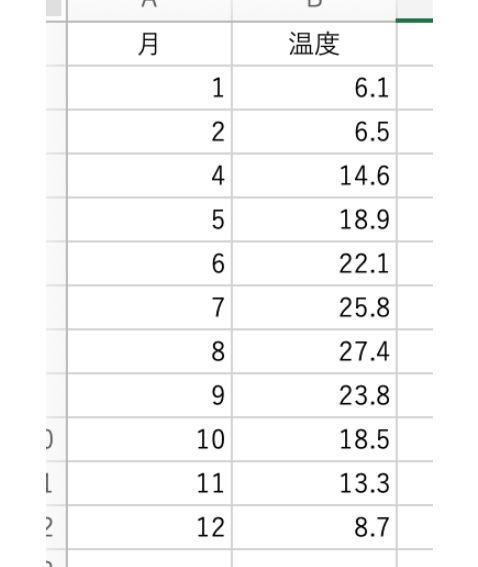
これを散布図にすると,こんな感じになります

あれれ,2ヶ月おきになってますよ?
そう,あとデータのない14月までになってますね。これは直しましょう
前回もやったんですけど,『軸の書式設定』で直します。横軸の上で右クリックして『軸の書式設定』を開きます

『最大値』が14.0になっているのを12.0に,0月もないので,『最小値』は1に,単位の『主』のところが間隔なので,2.0になっているのを1.0にしましょう。するとこうなります

おおー,ちゃんと3月のところがとばした感じになってる!
前回と同じように,フォントとか線の太さとか整えて,単位をつけたりしてきれいにします

今回はデータが少なく,線が切れると大きな空白ができてしまうので欠損値を飛ばして線でつなぎましたけど,下の図のようにデータがたくさんある場合は,切れてる方がわかりやすくなる場合もあります

これは,厚生労働省の人口動態統計調査から出生数の推移をグラフにしたものです。1944年から1946年はデータが欠損しています
なるほど〜。終戦前後はデータを取れなかったんですかね〜
状況に応じて,見やすい方法を選ぶと良いですね
わかりました〜!けど,どうやって切れてるグラフにするんですか?
一番かんたんなのは,欠損値のところが空白になってるデータにしておくことです

あ,そっか,さっきの気温のグラフは3月のところはデータがなかったですもんね
そうなんです。ないと線がつながるんですよね
空白にしとくと切れるんだ〜
公的なデータでよくあるんですけど,欠損のところに[...]とか[-]とか入れてるところがあるのです。これはそのままにしておくと,Excelは0にしてしまうので気をつけないといけません
消さないといけないんですね!気をつけます!
実際にグラフを描いてみよう
前フリが長かったのですが,イトウさんに折れ線グラフを描いてもらいましょう!
がんばります!
これは,ある人が気が向いた時に体温を測ったデータです

これ,いったんExcelの『折れ線グラフ』で描いてみたらどうなります?
えーっと,挿入のグラフの『折れ線グラフ(マーカー付き折れ線)』で・・・

ガーン!なにこれー!?
これだからExcelの折れ線グラフは仕様がダメなんですよねぇ

Excelの折れ線グラフはちょっと気の利かない子って感じです
どうしてこうなった
そんなわけで,今度は散布図で描いてみましょう
挿入のグラフの『散布図(直線とマーカー)』にして・・・

あ,ちゃんと折れ線グラフになったー!
じゃ,きれいにしてみてください
はーい!

フォントも変えたし,単位もつけたし,線も太くしましたよ〜!
うーん,もう一息ですかねー
えー,だめですか〜?
まず,横軸なんですけど,ちょっと見づらいですよね。日付を外側に出しましょうか。元のデータの『セルの書式設定』を時間と分にします

ユーザー定義にして,[h:mm]にします。hがhour, mmはminuteを2桁で表すことになります。
日付はテキストボックスで追加しときましょう

ちょっと横軸の間隔が空きすぎなので,横軸を右クリックして『軸の書式設定』→『軸のオプション』を調整しましょう。
今の場合ここの数値の単位は[日]になります。6時間おきにしたいので,6/24=0.25で,『主』のところを0.5から0.25にしてみます。
あと両端が空きすぎなので,最小値を44745.25,最大値を44747.0にしときます

にゃんこさん 特別コラム「シリアル値」

軸の書式設定のところが5桁数値になるのは,日付が『シリアル値』になっているためです
Excelのシリアル値は,「1900/1/1」を「1」としています
ためしに,Excelのセルに「1」と入力して,「セルの書式設定」を「日付」にしてみてください。「1900/1/1」となるはずです

「2」と入力すると「1900/1/2」になります
こうして「1900/1/1」から何日目かを表したのが,5桁の数字「シリアル値」になっています
今グラフの横軸のはじまりの日付は「2022/7/3」です
Excelで「2022/7/3」と入力して,「セルの書式設定」を「数値」にしてみてください
「44745」となります。つまり1900/1/1から44745日目なんですねー

参考情報:エクセルの日付について
Excel では、1900 年が閏年であると誤って想定されています - Office | Microsoft Docs
縦軸の数値が小数点がついたりついてなかったりするので,揃えます。縦軸を右クリックして『軸の書式設定』を開きます
下の方にある『表示形式』のところを『数値』にして,『小数点以下の桁数』を[1]にします

あとはタイトルをいい感じにして,横軸に『日時』と入れておきましょう
あ,そっか!
以上のことをおこなうとこんな感じになります

おおー!美しい!さすがですー!!
うんうん

まとめ
今回は,横軸グラフと折れ線グラフについて説明しました
また直されちゃいました・・・
でも,だんだん成長してますよ!
うー,奥村先生〜!(嬉し泣き)
次回は円グラフの描き方をします
円グラフもいろいろと問題ありますよねぇ
はわー,そうなんですね!たのしみ〜!
参考
今日使ったデータは下記に置いておくので,ダウンロードして実際にグラフを描いてみてください。
ファイル名:nekowaka-graph-12.xlsx
実際に手を動かすのが一番ですよ!
Excelで折れ線グラフを散布図で描くことについては,わたしのページも参考にしてください
発展的に身につけたい方はRやPythonにも目を向けてもらえたら幸いです
著者プロフィール
天野 由貴(アマノ ユキ)
大学職員。インストラクショナル・デザインの研究者。「情報デザインを意識したスライド作成入門」等の教材を作成・公開。ねこが大好き。
奥村 晴彦(オクムラ ハルヒコ)
三重大学名誉教授(ときどき非常勤講師)。統計学,情報科学,情報教育の研究者。 第一学習社の「情報」教科書の著者の一人。